Hướng Dẫn Tải Alight Motion Về Máy Tính Đơn Giản Nhất
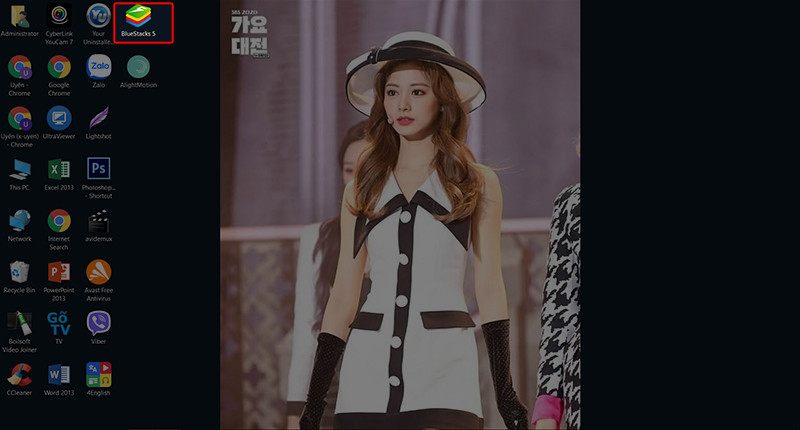
Bạn muốn tạo những video độc đáo, ấn tượng với hiệu ứng chuyển cảnh mượt mà và đồ họa bắt mắt? Alight Motion, ứng dụng chỉnh sửa video và tạo đồ họa chuyên nghiệp, chính là công cụ bạn cần. Bài viết này sẽ hướng dẫn chi tiết cách tải và cài đặt Alight Motion trên máy tính, PC một cách nhanh chóng và dễ dàng, giúp bạn thỏa sức sáng tạo nội dung video chất lượng cao.
Alight Motion là gì? Tại sao nên dùng trên máy tính?
Alight Motion là một ứng dụng mạnh mẽ cho phép chỉnh sửa video và tạo đồ họa với nhiều hiệu ứng đa dạng, sắc nét. Việc sử dụng Alight Motion trên máy tính mang lại nhiều lợi ích như màn hình lớn hơn, thao tác chuột và bàn phím tiện lợi, hiệu suất xử lý nhanh hơn, giúp bạn dễ dàng tạo ra những video chuyên nghiệp.
Hướng Dẫn Cài Đặt Alight Motion Trên PC
Để cài đặt Alight Motion trên máy tính, chúng ta sẽ sử dụng phần mềm giả lập Android, cụ thể là BlueStacks. Dưới đây là hướng dẫn chi tiết:
I. Tải và Cài Đặt BlueStacks
BlueStacks là phần mềm giả lập Android phổ biến, cho phép bạn chạy các ứng dụng Android trên máy tính Windows hoặc macOS. Nếu chưa có BlueStacks, bạn có thể tải về tại trang chủ chính thức của BlueStacks.
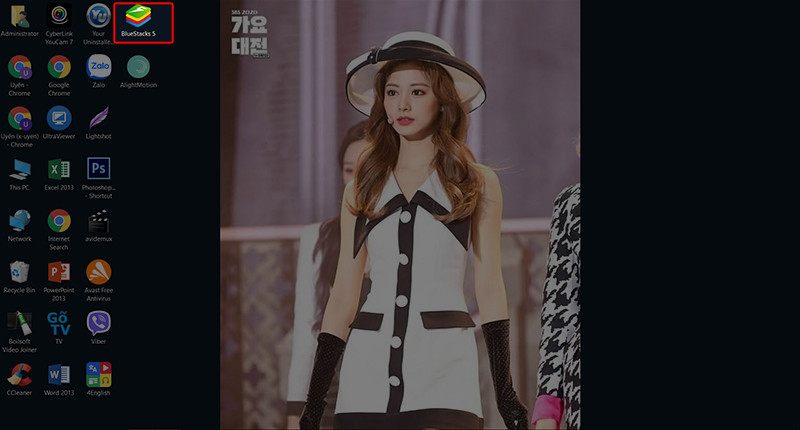
II. Cài Đặt Alight Motion qua BlueStacks
Sau khi cài đặt BlueStacks, hãy làm theo các bước sau để cài đặt Alight Motion:
1. Hướng dẫn nhanh:
- Mở BlueStacks.
- Mở Play Store trong BlueStacks.
- Tìm kiếm “Alight Motion”.
- Nhấn “Cài đặt”.
- Mở ứng dụng sau khi cài đặt hoàn tất.
2. Hướng dẫn chi tiết:
- Bước 1: Khởi động BlueStacks trên máy tính của bạn.
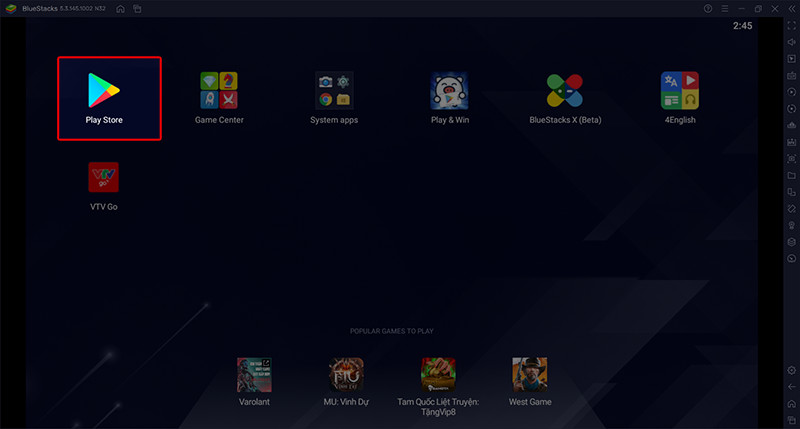
- Bước 2: Mở ứng dụng Play Store có sẵn trong BlueStacks.
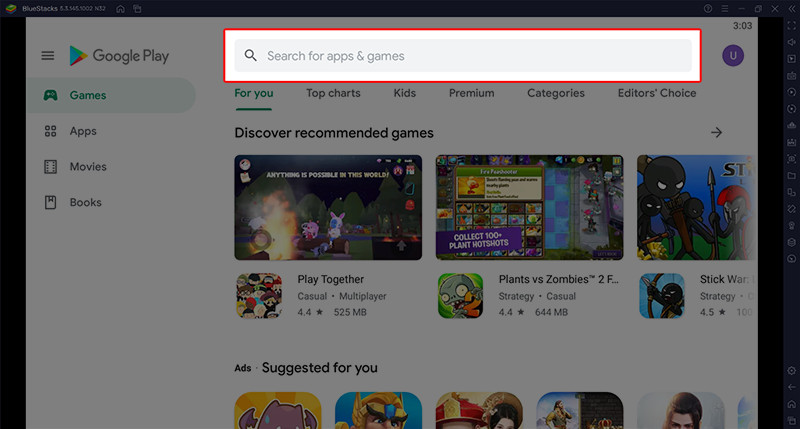
- Bước 3: Nhập “Alight Motion” vào ô tìm kiếm và nhấn Enter.
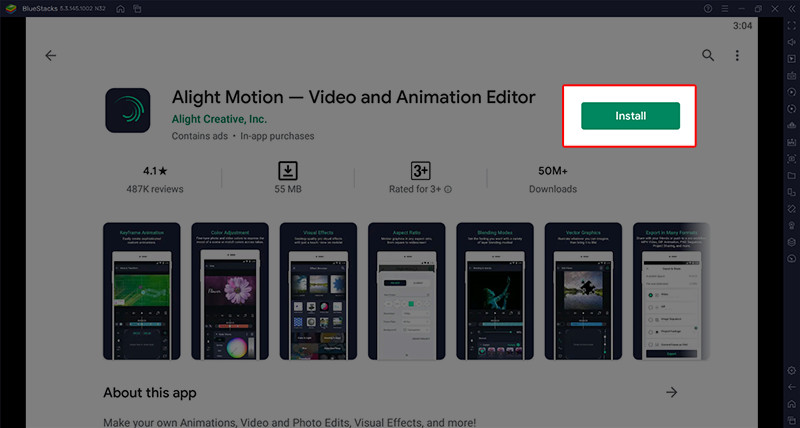
Bước 4: Chọn ứng dụng Alight Motion từ kết quả tìm kiếm và nhấn “Cài đặt”.
Bước 5: Sau khi cài đặt hoàn tất, nhấn “Mở” để khởi động Alight Motion.
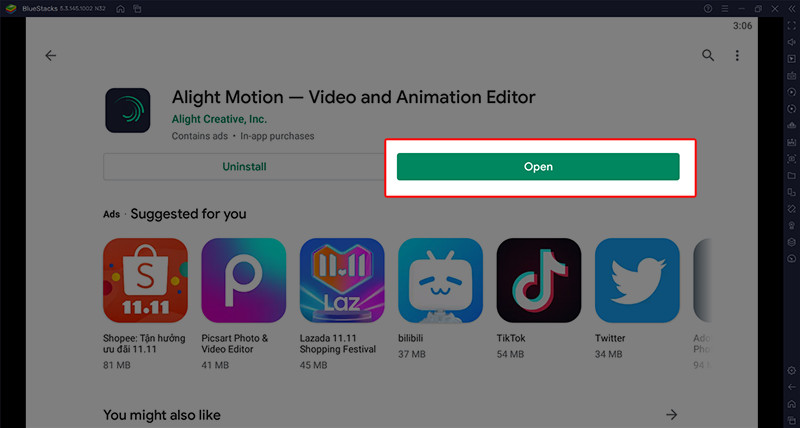
Bắt Đầu Sáng Tạo Video Với Alight Motion
Sau khi cài đặt thành công, bạn đã có thể sử dụng Alight Motion trên máy tính để chỉnh sửa video và tạo đồ họa chuyên nghiệp. Hãy khám phá các tính năng mạnh mẽ của Alight Motion và thỏa sức sáng tạo những video ấn tượng.
Kết Luận
Việc tải và cài đặt Alight Motion trên máy tính thông qua BlueStacks khá đơn giản. Hy vọng bài viết này đã giúp bạn cài đặt thành công Alight Motion và bắt đầu hành trình sáng tạo video của mình. Hãy chia sẻ bài viết nếu bạn thấy hữu ích và để lại bình luận nếu bạn gặp bất kỳ khó khăn nào nhé!



